SAP SRM - Configurazione del Single Sign-On
Per configurare Single Sign-On, è necessario avere accesso a questi codici T:
- RZ10
- STRUST
Step 1 - Accedi al sistema SAP SRM utilizzando SAP GUI, vai al codice T RZ10.
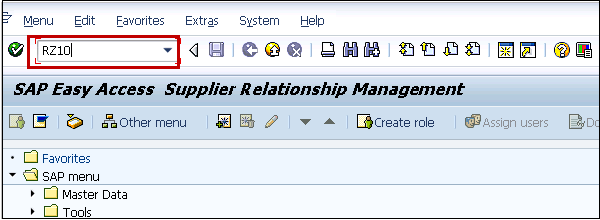
Step 2 - Seleziona il file Default profilo e Extended Maintenance dopo di che.

Step 3 - Fare clic su Modifica e verrà visualizzato l'elenco dei parametri per il profilo.
Step 4 - Modificare i seguenti parametri del profilo -
- login / create_sso2_ticket = 1
- login / accept_sso2_ticket = 1
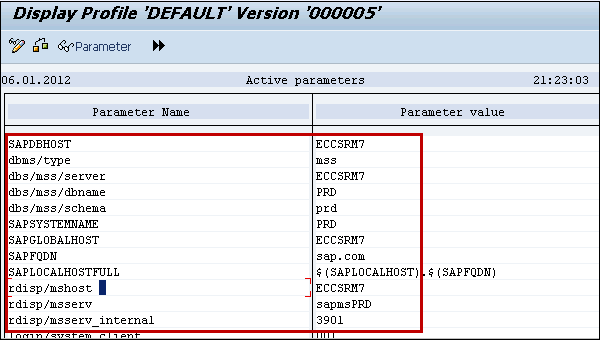
Step 5- Salva e attiva il profilo. Genererà un nuovo profilo.
Step 6 - Esporta il certificato R3SSO dal Trust Manager, vai alla transazione STRUST.
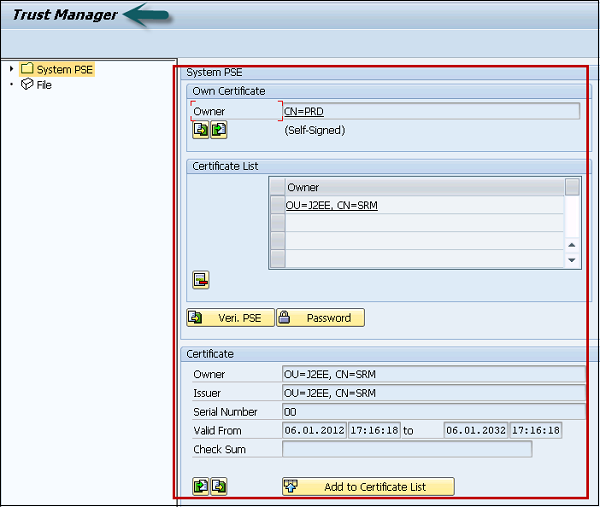
Step 7 - Fare doppio clic sulla casella di testo a destra di Own Certificate. Vengono visualizzate le informazioni sul certificato. Annotare i valori del certificato quando è necessario immettere i valori.
Step 8 - Fare clic sull'icona Export Certificate.
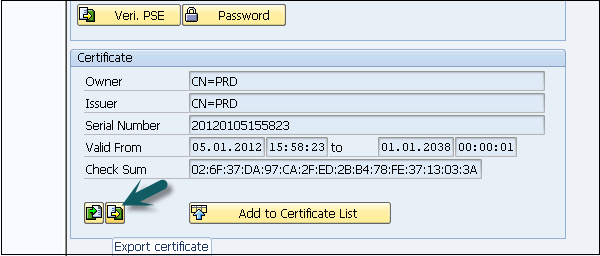
Step 9 - Salva il file come <R3_Name>-<Client>.crt.
Example
EBS-300.crt
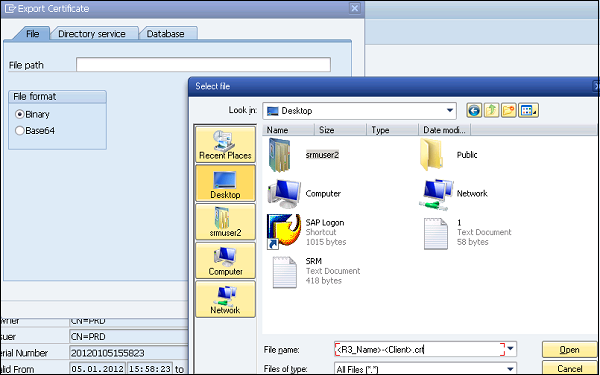
Step 10 - Fare clic sul segno di spunta per creare il file nella directory principale.
Step 11 - Importare il certificato SSO R3 nel motore Java utilizzando lo strumento di amministrazione.
NOTE - Assicurati che il motore Java sia avviato.
Step 12 - Apri lo strumento di amministrazione Java.
Step 13 - Immettere la password dell'amministratore del motore Java e fare clic su Connect.
Step 14 - Scegli Server → Chiave servizi → Archiviazione
Step 15 - Fare clic su Ticket Key Store nel pannello Visualizza.
Step 16- Fare clic su Carica nella casella di gruppo Voce. Seleziona il file .crt che hai esportato nel passaggio precedente.
Step 17 - Configurare il servizio Security Provider nel motore Java SAP utilizzando lo strumento di amministrazione.
Step 18 - Scegli Server Services Security Provider.
Step 19 - Scegli il biglietto nel pannello dei componenti e vai al file Authentication tab.
Step 20 - Modifica le opzioni di Evaluate Ticket Login Module e aggiungi le seguenti proprietà a ogni sistema di backend su cui desideri configurare SSO.